工作要求,需要将MySQL5.6升级到MySQL8。但是卸载重装很麻烦。故让2个版本同在。
准备工作:
1.删除mysql5.6的path环境变量。
2.停止MySQL56的服务
这里都是我的版本和服务名。大家按照自己的处理。
“建议大家备份数据哦”
一.下载
下载链接:https://dev.mysql.com/downloads/mysql/

二.配置
1.将下载好的包解压到你要安装的目录:我这边是C:\mysql8\mysql-8.0.19-winx64,如下图所示:其中my.ini文件和data目录是我手动建立的,原来没有。

其中my.ini的内容如下:
其中basedir,datadir是按照上面新建的目录设置的。
[mysqld]
# 设置3307端口,为了与旧版本的区分不冲突
port=3307
# 设置mysql的安装目录
# 切记此处一定要用双斜杠\\,单斜杠我这里会出错,不过看别人的教程,有的是单斜杠。自己尝试吧
basedir=C:\\mysql8\\mysql-8.0.19-winx64
# 设置mysql数据库的数据的存放目录
datadir=C:\\mysql8\\mysql-8.0.19-winx64\\data
# 允许最大连接数
max_connections=300
# 允许连接失败的次数。这是为了防止有人从该主机试图攻击数据库系统
max_connect_errors=10
# 服务端使用的字符集
character-set-server=UTF8MB4
# 创建新表时将使用的默认存储引擎
default-storage-engine=INNODB
# MySQL8.0.4之前,MySQL的密码认证插件是“mysql_native_password”,而现在使用的是“caching_sha2_password”。
# 但因为当前有很多数据库工具和链接包都不支持“caching_sha2_password”,为了方便,我暂时改回了“mysql_native_password”认证插件。
# 默认使用“mysql_native_password”插件认证
default_authentication_plugin=mysql_native_password
[mysql]
# 设置mysql客户端默认字符集
default-character-set=UTF8MB4
[client]
# 设置mysql客户端连接服务端时默认使用的端口
port=3307
default-character-set=UTF8MB4
# 用户密码的生命周期,设置为0 (不过期)
default_password_lifetime=0
2.新建环境变量MYSQL8_HOME

并在系统变量的path中新增设置:

三.安装
1.用管理员身份打开命令行窗口cmd
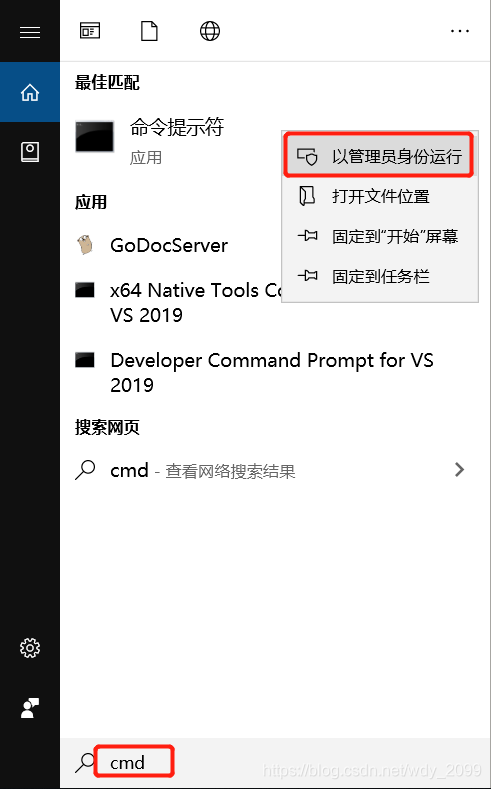
2.cd 到C:\mysql8\mysql-8.0.19-winx64\bin目录
3.执行MySQL初始化操作,命令如下:
mysqld --initialize --console

上述的:5!AeqjiU1seW 是一个临时密码,在初次登陆的时候会被要求设置新的密码。
4.安装 MySQL 服务
在MySQL安装目录的 bin 目录下执行命令:
mysqld --install [服务名]
这里已经有个MySQL56的服务了。所以这里服务名设置为mysql8
mysqld --install mysql8

查看服务,如下图:默认是不启动的,我这里是后来截的图,右键启动即可。

启动后,使用sqlyog等连接工具测试连接:
初次连接需要输入的密码就是上面给的临时密码 5!AeqjiU1seW ,之后会提示设置新的密码。按需设置即可。

显示连接成功,并提示MySQL version :8.0.19
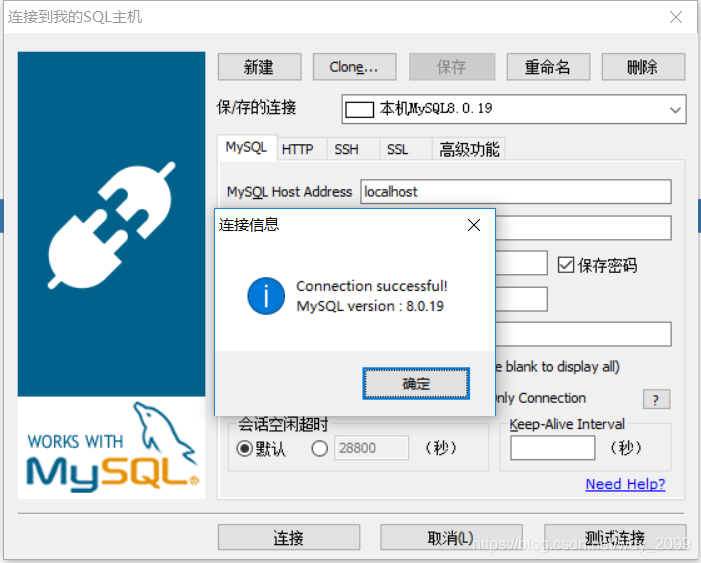
最后,启动MySQL56的服务,发现完全可以和mysql8共存。
